Auteur:
Tamara Smith
Date De Création:
23 Janvier 2021
Date De Mise À Jour:
2 Juillet 2024

Contenu
- Avancer d'un pas
- Méthode 1 sur 2: partage de connexion avec un abonnement
- Méthode 2 sur 2: partage de connexion avec une application tierce
- Mises en garde
La plupart des smartphones modernes peuvent être utilisés comme réseau mobile grâce à un processus appelé partage de connexion. D'autres appareils peuvent se connecter au réseau de votre téléphone, en utilisant le signal de données pour accéder à Internet. Suivez ce guide pour activer le partage de connexion avec votre téléphone.
Avancer d'un pas
Méthode 1 sur 2: partage de connexion avec un abonnement
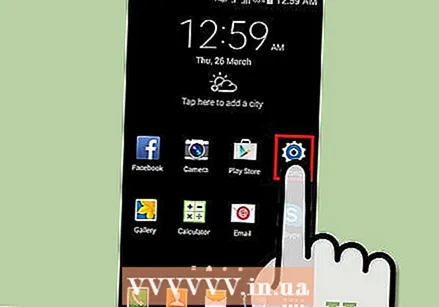 Ouvrez le menu "Paramètres". Vous pouvez le faire en appuyant sur l'icône d'engrenage sur l'écran d'accueil ou en appuyant sur l'application des paramètres dans le tiroir de votre application.
Ouvrez le menu "Paramètres". Vous pouvez le faire en appuyant sur l'icône d'engrenage sur l'écran d'accueil ou en appuyant sur l'application des paramètres dans le tiroir de votre application. 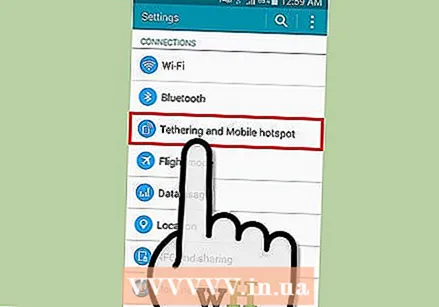 Ouvrez le menu "Partage de connexion et point d'accès mobile". Il se trouve dans la section Wi-Fi et utilisation des données du menu "Paramètres". En fonction de votre appareil, vous devrez peut-être appuyer sur "Plus ..." pour trouver l'option.
Ouvrez le menu "Partage de connexion et point d'accès mobile". Il se trouve dans la section Wi-Fi et utilisation des données du menu "Paramètres". En fonction de votre appareil, vous devrez peut-être appuyer sur "Plus ..." pour trouver l'option. 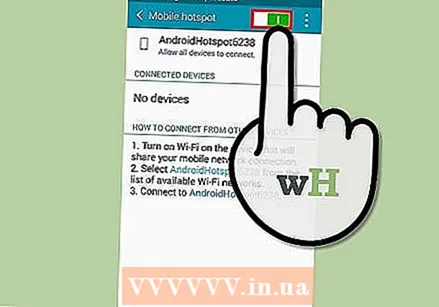 Déplacez le curseur à côté de "Point d'accès Wi-Fi mobile" sur Activé. Si votre forfait vous permet d'utiliser un point d'accès Wi-Fi mobile, accédez à l'écran des paramètres. Si vous n'avez pas accès à un point d'accès Wi-Fi mobile, vous recevrez un message vous expliquant comment y accéder.
Déplacez le curseur à côté de "Point d'accès Wi-Fi mobile" sur Activé. Si votre forfait vous permet d'utiliser un point d'accès Wi-Fi mobile, accédez à l'écran des paramètres. Si vous n'avez pas accès à un point d'accès Wi-Fi mobile, vous recevrez un message vous expliquant comment y accéder. 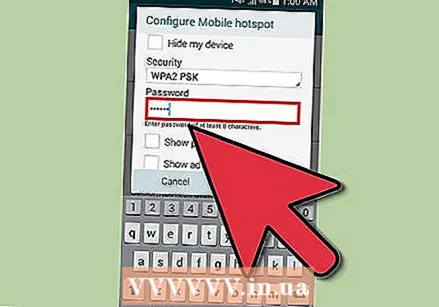 Ajustez vos paramètres. Vous pouvez définir des mots de passe et régler le nombre d'appareils pouvant accéder à votre point d'accès. Il est recommandé de définir un mot de passe afin que les appareils étrangers ne puissent pas simplement accéder à vos données. Vous pouvez également ajouter le nom de réseau auquel d'autres personnes peuvent se connecter.
Ajustez vos paramètres. Vous pouvez définir des mots de passe et régler le nombre d'appareils pouvant accéder à votre point d'accès. Il est recommandé de définir un mot de passe afin que les appareils étrangers ne puissent pas simplement accéder à vos données. Vous pouvez également ajouter le nom de réseau auquel d'autres personnes peuvent se connecter. 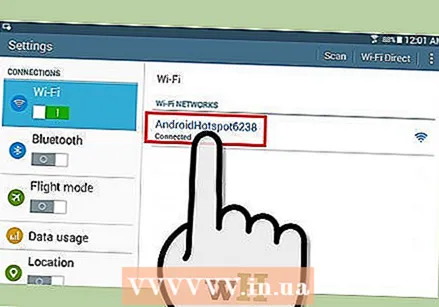 Associez-y vos appareils. Une fois le partage de connexion activé, ouvrez les paramètres réseau de l'appareil auquel vous souhaitez vous connecter. Recherchez le réseau que vous avez créé par partage de connexion. Entrez le mot de passe et votre appareil est connecté à votre propre point d'accès.
Associez-y vos appareils. Une fois le partage de connexion activé, ouvrez les paramètres réseau de l'appareil auquel vous souhaitez vous connecter. Recherchez le réseau que vous avez créé par partage de connexion. Entrez le mot de passe et votre appareil est connecté à votre propre point d'accès.
Méthode 2 sur 2: partage de connexion avec une application tierce
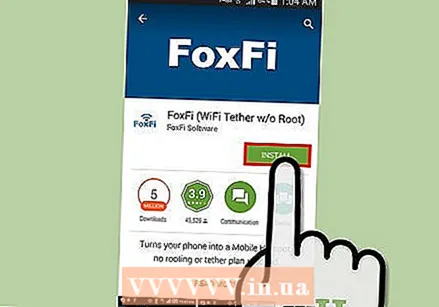 Téléchargez une application distincte. Certains fournisseurs ne vous permettent pas de télécharger une application distincte à partir du Play Store, car vous pouvez contourner le service de partage de connexion payant. Pour télécharger ces applications, vous devez vous rendre directement sur le site Web du développeur.
Téléchargez une application distincte. Certains fournisseurs ne vous permettent pas de télécharger une application distincte à partir du Play Store, car vous pouvez contourner le service de partage de connexion payant. Pour télécharger ces applications, vous devez vous rendre directement sur le site Web du développeur. - Téléchargez le fichier .APK à partir du navigateur de votre téléphone. Une fois terminé, appuyez sur le fichier dans votre barre de notification pour l'installer.
- Vous devez vous assurer que vous pouvez installer des applications tierces sur votre téléphone. Ouvrez le menu "Paramètres" et faites défiler jusqu'à "Sécurité". Dans le menu "Sécurité", réglez le curseur de "Sources inconnues" sur Activé. Vous pouvez maintenant installer des applications qui n'ont pas été téléchargées depuis le Play Store.
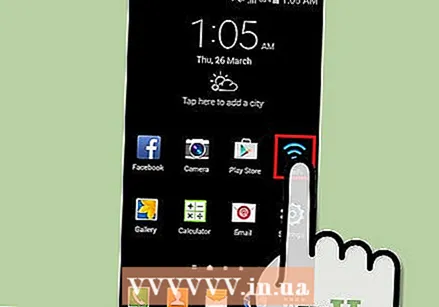 Ouvrez l'appli. Vous aurez maintenant des options pour configurer votre hotspot WiFi. Vous pouvez définir le nom du réseau et un mot de passe. Cochez la case pour activer le hotspot.
Ouvrez l'appli. Vous aurez maintenant des options pour configurer votre hotspot WiFi. Vous pouvez définir le nom du réseau et un mot de passe. Cochez la case pour activer le hotspot. 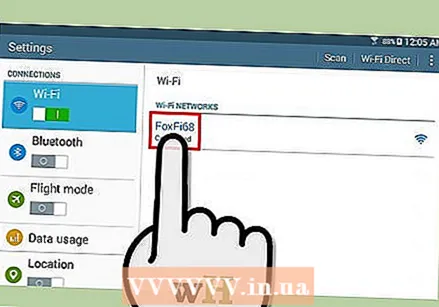 Connectez-vous à vos appareils. Une fois l'application en cours d'exécution, d'autres appareils peuvent se connecter à votre réseau. Sélectionnez le bon réseau et entrez le mot de passe pour vous connecter.
Connectez-vous à vos appareils. Une fois l'application en cours d'exécution, d'autres appareils peuvent se connecter à votre réseau. Sélectionnez le bon réseau et entrez le mot de passe pour vous connecter.
Mises en garde
- Le partage de connexion consomme beaucoup de votre batterie. Branchez votre chargeur pour assurer une connexion stable.
- Si vous utilisez votre point d'accès avec plusieurs appareils, vous manquerez rapidement de données. Tetheren fonctionne mieux si vous avez un abonnement avec Internet illimité.
- Le partage de connexion avec une application tierce n'est pas autorisé par la plupart des fournisseurs. Si vous êtes pris, votre abonnement peut être résilié. Le partage de connexion est à vos propres risques.



